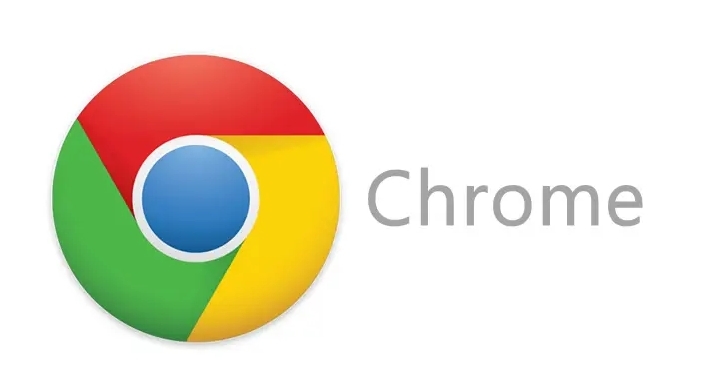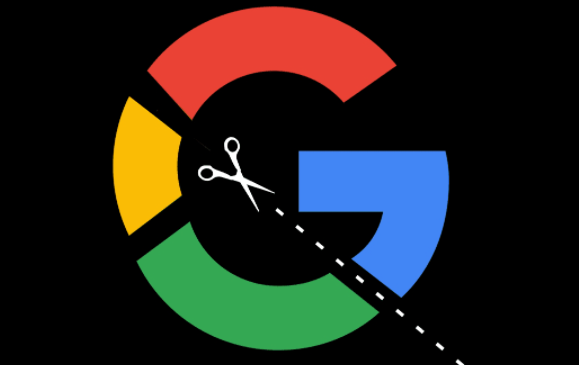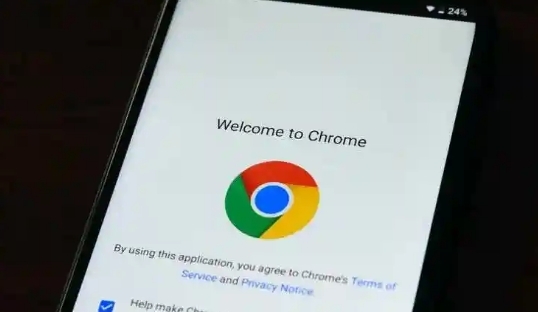如何在Chrome浏览器中优化图片渲染性能
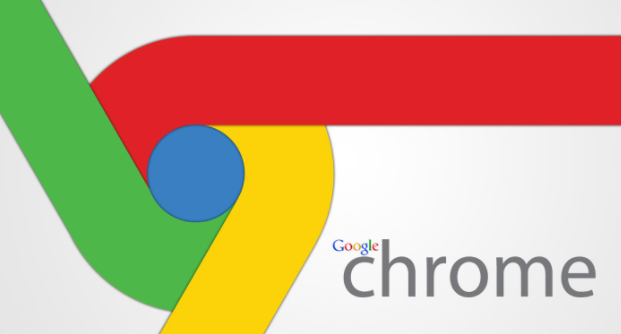
在当今数字化时代,网页中的图片对于用户体验至关重要。然而,如果图片渲染性能不佳,可能会导致页面加载缓慢、卡顿甚至显示异常等问题。作为一款广泛使用的浏览器,Chrome 提供了多种方法来优化图片渲染性能,让用户能够更流畅地浏览网页。本文将详细介绍在 Chrome 浏览器中优化图片渲染性能的具体步骤和相关知识点。
一、启用硬件加速功能
Chrome 浏览器的硬件加速功能可以利用计算机的图形处理器(GPU)来加速页面的渲染过程,包括图片的渲染。默认情况下,此功能通常是开启的,但有时可能因某些原因被禁用。要确保其已开启,可以在 Chrome 浏览器地址栏中输入“chrome://settings/”,然后回车进入设置页面。在“高级”选项下,找到“系统”部分,确认“使用硬件加速模式(如果可用)”选项已被勾选。开启硬件加速后,浏览器能够更高效地处理图片数据,显著提升渲染速度,尤其是在处理大量高清图片或复杂图像效果时,效果更为明显。
二、使用 WebP 图片格式
WebP 是一种由 Google 开发的新型图片格式,它结合了 JPEG 和 PNG 的优点,具有更高的压缩率和更好的图像质量。在网页中使用 WebP 格式的图片可以大幅减小文件大小,从而加快图片的加载速度和渲染时间。要将图片转换为 WebP 格式,可以使用一些在线转换工具或专业的图像编辑软件,如 Photoshop 等。转换完成后,将 WebP 格式的图片替换原有的 JPEG 或 PNG 图片即可。需要注意的是,并非所有浏览器都完全支持 WebP 格式,但在 Chrome 浏览器中,WebP 图片能够获得良好的渲染效果和性能优化。
三、懒加载图片
懒加载是一种延迟加载图片的技术,即在页面初次加载时,只加载用户可视区域内的图片,当用户滚动页面时,再动态加载其他区域的图片。这样可以大大减少初始页面加载时需要传输的数据量,提高页面的加载速度和响应性能。在 Chrome 浏览器中,可以通过 HTML5 的“loading”属性来实现图片的懒加载。例如,在图片标签“
四、优化图片尺寸和分辨率
在网页设计中,应根据图片的实际用途和显示场景,合理调整图片的尺寸和分辨率。过大的图片不仅会占用大量的存储空间和网络带宽,还会导致浏览器在渲染时消耗过多的资源,影响页面的整体性能。一般来说,对于网页中的缩略图或背景图等非主要图片元素,可以适当降低其分辨率和尺寸;而对于关键的产品图片或展示图片,则应在保证清晰度的前提下,尽量压缩文件大小。可以使用一些在线工具或图像编辑软件来对图片进行尺寸调整和压缩优化,以达到最佳的视觉效果和性能平衡。
通过以上几种方法的综合运用,可以有效地优化 Chrome 浏览器中的图片渲染性能,提升网页的加载速度和用户体验。在日常的网页设计和开发过程中,我们应该充分重视图片优化这一环节,不断探索和应用新的技术和方法,为用户提供更加流畅、高效的浏览环境。希望本文所介绍的内容能够帮助您更好地理解和掌握在 Chrome 浏览器中优化图片渲染性能的技巧,让您的网页在众多竞争对手中脱颖而出。